Les instructions détaillées pour l'utilisation figurent dans le Guide de l'utilisateur.
[. . . ] Lancez-vous avec Session Le clavier KeyStudio Nom des touches Boutons d'octaves Molette de pitch Molette de modulation Le curseur de volume Prise pour pédale sustain Fonctionnalités avancées de KeyStudio dans l'Edit Mode Touches de fonctions avancées en mode "Edit"
Options des boutons d'octave
|
1 3 3 3 3 3 4 4 4 5 5 6 6 7 11 11 11 11 11 12 12 12 12 13 16 16 16 17 17 18 18 20 20 20 21 21 22 23 23 23 23
Autres contrôleurs programmables sur le KeyStudio La molette de modulation Le curseur de volume Messages MIDI (In-Depth) Changements de programme et de banque NRPN/RPN Dépannage Dépannage pour les options MIDI All Notes Off (toutes les notes désactivées) Reset All Controllers Annexes - Données MIDI pratiques Annexe A : Instruments General MIDI Annexe B - Numéros de contrôleurs MIDI standard (CC MIDI) Annexe C - Messages RPN supplémentaires Garantie Termes de la garantie Enregistrement de la garantie
Guide de l'utilisateur du Session KeyStudio
|
3
Introduction
Nous vous félicitons d'avoir acheté le Session KeyStudio de M-Audio : un clavier USB dynamique de 49 touches (taille standard), une interface audio et un pack logiciel conçu pour une intégration facile avec votre ordinateur PC Idéal pour toute une gamme d'applications de création musicales, le Session KeyStudio vous fournit avec tout ce que vous et votre ordinateur avez besoin pour composer de la musique
1
REMARQUE : Le Session KeyStudio est une combinaison logiciel et matériel conçue pour Windows XP. Toutefois, le clavier USB KeyStudio fonctionne aussi parfaitement sur les ordinateurs Apple et fonctionne avec le logiciel GarageBand. Le clavier est prêt à l'emploi immédiatement après connexion.
Fonctionnalités du Session KeyStudio
Clavier :
< < < < < < < < clavier à 49 touches dynamiques molettes de pitch bend et de modulation curseur de volume programmable MIDI boutons up/down (haut/bas) d'octave programmables MIDI bouton "Edit Mode" pour les fonctions avancées et la programmation entrée pour pédale sustain pas de pilote nécessaire - branchez et allumez alimenté par le bus USB
2
Interface audio USB Micro :
< < < < < compatibilité Session KeyStudio complète des performances de basse latence grâce à l'architecture du pilote ASIO entrée stéréo minijack pour les instruments, les microphones ou les dispositifs de niveau de ligne sortie stéréo minijack pour casque, haut-parleurs actifs ou d'autres dispositifs avec des entrées de niveau de ligne alimenté par le bus USB
Logiciel Session :
< < < < logiciel d'enregistrement MIDI et audio multipiste de qualité CD effets de qualité studio intégrés synthétiseur virtuel intégré avec des centaines de sons d'instruments inclut plus de 3, 5 Go de contenu pour la création musicale professionnelle
Guide de l'utilisateur du Session KeyStudio
|
4
Contenu de l'emballage
L'emballage de votre Session KeyStudio M-Audio devrait contenir les éléments suivants : < < < < < Clavier USB KeyStudio de M-Audio L'interface audio USB Micro de M-Audio DVD-ROM de Session de M-Audio Câble USB Guide de démarrage rapide imprimé de Session KeyStudio
3
Si l'un des éléments indiqués ci-dessus ne se trouve pas dans votre emballage, veuillez contacter le détaillant chez qui vous avez acheté le produit
À propos de Guide
Ce Manuel de l'utilisateur couvre la configuration et les fonctionnalités du clavier USB KeyStudio, de l'installation de votre logiciel de création musicale Session et la configuration de l'interface audio USB Micro de M-Audio Même si vous connaissez le MIDI et l'audio informatique, nous vous recommandons de lire ce Manuel pour vous aider à tirer le maximum de votre Session KeyStudio Le matériel contenu dans ce pack peut aussi être utilisé avec d'autres logiciels Référez-vous au manuel de l'utilisateur de votre logiciel tiers pour plus d'informations
4 5
Configuration minimale
Windows* < < < < < < Windows XP (Service Pack 2) ou supérieur Pentium 4 de processeur de 1, 6 GHz avec 512Mo RAM 4Go d'espace libre sur le DD pour une installation complète Lecteur DVD AGP 4X ou supérieur avec 32Mo de RAM 2 ports USB natif Macintosh* < Macintosh G3 800/G4 733 MHz ou supérieur**
(Pour les ordinateurs portables, le CPU minimal peut être plus élevé) < OS X 10 3 9 avec 256 Mo RAM ou OS X 10 4 2 ou supérieur avec 512 Mo RAM < Un port USB disponible ** Le système n'est pas compatible avec les cartes accélératrices G3/G4.
* Éditions Familiale et Professionnelle uniquement. [. . . ] Les messages de changement de banque en eux-mêmes n'activent pas de sons mais localisent uniquement l'emplacement d'un jeu (banque) de 128 sons.
Guide de l'utilisateur du Session KeyStudio
|
16
Autres contrôleurs programmables sur le KeyStudio
La molette de modulation
10
Il est possible d'assigner des numéros de contrôleur MIDI à la molette de modulation Ces paramètres sont appelés des contrôleurs continus MIDI Il y a 132 (de zéro à 131) contrôleur continus MIDI (CC MIDI) Cependant, pour que ces effets affectent le son, le dispositif récepteur doit être capable de lire et d'interpréter ces messages de contrôleur MIDI Le KeyStudio accepte les contrôleurs de 0 à 131 Les numéros au delà de 127 sont des méthodes propriétaires de M-Audio utilisés pour simplifier la transmission de certains messages MIDI multi-partie, normalement plus complexes Une liste complète des valeurs de contrôleur est donnée au dos du manuel dans l'annexe B Certains CC MIDI utiles sont : < 01 Modulation < 07 Volume < 10 Pan (balance) < 05 Portamento Pour assigner un message de contrôleur MIDI à la molette de modulation : 1 Pressez le bouton Edit Mode 2 Pressez la touche noire au-dessus de C4 (appelée C#4), qui représente WHEEL = ASSIGN 3 Utilisez les touches de saisie numérique G3 à B4 pour saisir le nombre correspondant au contrôleur MIDI que vous voulez assigner à la molette de modulation 4 Enfoncez la touche ENTER (C5) 5 Faites glisser la molette de modulation vers le haut pour augmenter la valeur du message MIDI envoyé Si vous faites une erreur en entrant la valeur numérique, vous pouvez enfoncer la touche CANCEL (annuler) (C1) pour sortir du mode de programmation sans changer le CC MIDI assigné à la molette de modulation À titre d'exemple, assignons l'effet n° 10 à la molette de modulation Ceci signifie que la molette de modulation contrôlera le Pan (panoramique, ou balance) Pour réaliser cela : 1 Pressez le bouton Edit Mode 2 Pressez la touche noire au-dessus de C4 (appelée C#4), qui représente WHEEL = ASSIGN 3 Enfoncez A3 pour entrer "1" 4 Pressez G3 pour entrer "0", ce qui nous donne "10" 5 Pressez C5 ("ENTER")
Le curseur de volume
Comme pour la molette de modulation, on peut assigner au curseur de volume n'importe lequel des 132 contrôleurs donnés dans la liste au dos de ce manuel Pour affecter le curseur de volume à un message de contrôleur MIDI différent : 1 Pressez le bouton Edit Mode 2 Pressez la touche noire au-dessus de D4 (appelée C#4), qui représente SLIDER = ASSIGN 3 Utilisez les touches de saisie numérique G3 à B4 pour saisir le nombre correspondant au contrôleur que vous voulez assigner au curseur de volume 4 Enfoncez la touche ENTER (C5) Si vous faites une erreur en entrant la valeur numérique, vous pouvez enfoncer la touche CANCEL (annuler) (C1) pour sortir du mode de programmation sans changer le CC MIDI assigné au curseur de volume ATTENTION : À chaque fois que le clavier est éteint, les assignations MIDI du curseur de volume et de la molette de modulation seront perdues. À chaque fois que le clavier est allumé, le curseur de volume reprendra son assignation par défaut, dans laquelle il contrôle le volume (CC MIDI 07) et la molette de modulation à la modulation (CC MIDI 01).
Guide de l'utilisateur du Session KeyStudio
|
1 7
Messages MIDI (In-Depth)
Changements de programme et de banque
Les caractéristiques MIDI standard ont été conçues pour accéder uniquement à 128 sons différents à l'aide de messages de changement de Program (de 0 à 127) Face à l'évolution, la complexification des dispositifs MIDI et de la quantité de sons qu'ils contiennent, les messages de changement de banque furent incluent dans les caractéristiques pour permettre d'accéder à plus de 128 sons Le langage MIDI utilisé pour communiquer entre les instruments de musique permet uniquement des commandes de changement de programme de 0 à 127 pour un ensemble de 128 programmes possibles (127 programmes + programme "0" = 128 programmes en tout) En raison des limites propres au protocole de communication MIDI, le nombre de programmes directement accessibles (utilisant les messages de changement de programme) ne peut être étendu au delà de 128 Par conséquent, un système de banques, avec 128 sons pour chacune, a été créé pour permettre aux fabricants de dépasser la limite des 128 sons MIDI 128 banques de 128 sons par banque est alors le principe utilisé pour étendre le nombre d sons accessibles Toutefois, pour éviter d'arriver à une nouvelle limite de 16 384 sons possibles (128 banques x 128 programmes) et accessibles à l'aide d'un changement de banque et d'une changement de programme, une autre couche de banques a été ajoutée Pour autant, 128 banques contiennent chacune 128 sousbanques qui contiennent chacune 128 sons (programmes) Les messages de changement de banque sont pratiques pour aller chercher des sons dans la plus grande bibliothèque dont dispose votre module de son ou synthé logiciel Les dispositifs à base des spécifications GS de Roland et XG de Yamaha exigent de spécifier un changement de banque pour accéder aux voix et effets supplémentaires que ces dispositifs fournissent
11
Le CC MIDI 0 est le message MSB de sélection de banque (Most Significant Byte) Ce message MIDI fait 7 bits et peut être utilisé pour sélectionner une des 128 banques Ce message peut être utilisé en plus du CC MIDI 32 qui sélectionne la banque LSB (Least Significant Byte) : un autre message de 7 bits permettant la sélection supplémentaire de l'une des 128 sous-banques La combinaison des messages de banque MSB et LSB offre un message de 14 bits qui permet de sélectionner l'une des 16 384 banques Chaque banque contenant alors 128 sons possibles qui peuvent être sélectionnés via un message MIDI de changement de programme à part Cela permet à l'utilisateur de rappeler théoriquement plus de deux millions de programmes directement, juste avec les commandes MIDI Toutefois, la plupart des dispositifs utilisent uniquement quelques banques différentes et vous pouvez souvent ignorer les messages LSB Quasiment tous les dispositifs MIDI répondent aux commandes de changement de programme et nombreux sont organisés selon la liste GM Dans les dispositifs General MIDI, les différents sons sont organisés de la même façon d'un dispositif à l'autre Les sons de piano sont au même endroit, les sons de cordes pareil, ceux de batterie, etc Tous les dispositifs GM (qu'ils soient des modules matériel ou logiciel) sont clairement identifiés en tant que tel, de façon à ce que vous sachiez qu'ils sont organisés selon la structure "General MIDI" Ainsi, quand un dispositif GM reçoit un changement de programme MIDI, il fait appel au type de son espéré dans la gamme des sons GM Tous les dispositifs non-GM font appel à des sons uniques depuis leur mémoire quand ils reçoivent des changements de programme Étant donné que les sons dans un dispositif non-GM ne sont pas rangés dans un ordre particulier, vous devrez jeter un oeil au dispositif lui-même pour voir quel son vous souhaitez et où le trouver De nombreux instruments VST tel que ceux du FM7 de Native Instruments ou les modules de synthé de Propellerhead Reason ne sont pas des dispositifs GM Vous pouvez envoyer des messages de banque LSB ou MSB depuis votre clavier KeyStudio pour accéder à ces différentes banques Veuillez consulter la section des "Fonctionnalités avancées de KeyStudio dans l'Edit Mode" de ce manuel de l'utilisateur pour plus de détails
Guide de l'utilisateur du Session KeyStudio
|
18
NRPN/RPN
Les numéros de paramètre non enregistrés (NRPN) sont des messages spécifiques à un dispositif qui permettent le contrôle de synthétiseurs et de modules de son par MIDI La spécification MIDI définit des numéros de paramètres pour permettre aux fabricants de spécifier leurs propres contrôleurs Les plus courants parmi ceux-ci ont été enregistrés par l'association de fabricants MIDI et font partie de la spécification MIDI, d'où le terme de numéros de paramètres enregistrés, RPN (reportez-vous à l'Annexe B) Chaque NRPN/RPN est associé à un numéro à 2-octets Les deux octets permettent 128 valeurs chacun (Un message RPN ou NRPN est constitué de deux parties : le message MSB et le message LSB Ensemble, ils forment une commande RPN ou NRPN) Cela offre un total de 16 384 valeurs !Les contrôleurs MIDI 98 et 99 représentent les NRPN LSB et MSB respectivement tandis que 100 et 101 représentent les RPN LSB et MSB (voir la liste des contrôleurs MIDI dans l'Annexe B) Pour transmettre un NRPN/RPN, ces deux messages de contrôleurs sont envoyés avec la valeur spécifiée par l'utilisateur correspondante Un message et une valeur de contrôleur supplémentaires doivent être envoyés pour spécifier l'ajustement de valeur (grossier ou fin) La valeur est spécifiée par le numéro de contrôleur 6 (Data entry) pour les ajustement grossiers, et par le numéro 38 pour les ajustements fins Une liste des NRPN sera toujours fournie dans le manuel de l'utilisateur d'un dispositif qui reçoit des messages NRPN Il est primordial que les messages NRPN MSB et LSB soient toujours envoyés simultanément Ils sont tous deux spécifiés dans le manuel du dispositif
Dépannage
Session KeyStudio a été testé sur un grand nombre de systèmes et dans diverses conditions de fonctionnement Cependant, les scénarios de fonctionnement possibles sont infinis et les paramètres susceptibles d'affecter les performances de votre système sont innombrables Bien que cette section ne puisse couvrir toutes les situations rencontrées, nous aimerions vous offrir quelques suggestions pour traiter des problèmes courants Si vous n'arrivez toujours pas à trouver une réponse, n'hésitez pas à contacter un technicien d'assistance M-Audio pour plus d'aide Problème 1 : Mon clavier KeyStudio a soudainement cessé de fonctionner après un fonctionnement sans problème depuis l'installation.
12
Solution 1 : Fermez les applications musicales que vous utilisez, éteignez le KeyStudio et redémarrez l'ordinateur Une fois que l'ordinateur a redémarré, allumez le KeyStudio Problème 2 : J'ai branché une pédale de sustain sur mon clavier M-Audio, mais elle fonctionne à l'envers. Solution 2 : La polarité de la pédale de sustain est calculée par le clavier quand il est allumé Quand vous allumez le clavier, celui-ci fait l'hypothèse que la pédale est en position "inactive" Donc, si vous voulez que la pédale soit inactive lorsqu'elle est lâchée, assurez-vous que la pédale est lâchée au moment où vous allumez le clavier Vérifiez aussi la présence d'un commutateur de polarité sur la pédale Il est possible de l'utiliser pour modifier la polarité de la pédale Une autre manière d'inverser la polarité de la pédale de sustain est de la maintenir enfoncée tout en allumant le clavier KeyStudio Problème 3 : Quand j'enfonce une touche ou essaye d'écouter mon microphone ou instrument, il y a un délai avant que j'entende un son. Solution 3 : Ce délai s'appelle latence et peut être modifié en changeant la taille du tampon dans le panneau de configuration de la Micro de M-Audio Le but est de régler la taille de votre tampon de carte son aussi bas que possible sans souffrir d'artéfacts au niveau de l'audio Les ordinateurs les plus rapides peuvent généralement se permettre des réglages de tampon plus réduis et ce, sans latence S'il y a un délai important entre ce que vous jouez et ce que vous entendez dans Session, cliquez sur Options > Audio Hardware > ASIO Settings > Latency et réduisez le curseur
Guide de l'utilisateur du Session KeyStudio
|
19
Problème 4 : Si vous essayez de reproduire du l'audio depuis Session, et que vous n'entendez aucun son dans votre interface audio. Solution 4 : Assurez-vous que les haut-parleurs ou le casque sont correctement branchés à l'interface Micro et pas sur la carte son intégré de votre ordinateur Contrôlez le panneau de configuration de la Micro pour vous assurez que le volume est bien monté et pas désactivé Ouvrez le dialogue de configuration Audio Hardware en sélectionnant Options > Audio Hardware Assurez-vous que le type de pilote est réglé sur ASIO, que le Wave Device sélectionné est bien "ASIO: M-Audio USB ASIO" et que la Micro de M-Audio est sélectionnée dans la boîte Output Channel Problème 5 : Impossible de monitorer les entrées à travers Session. Solution 5 : Cliquez sur le bouton Input Active, activant la fonction Il vous permet de jouer ou chanter à travers Session, autrement connu comme "monitoring d'entrée" Selon la proximité entre votre micro ou guitare et vos haut-parleurs, et le volume affiché de vos haut-parleurs, il se peut qu'il y ait du Larsen (bruit fort et hurlant) Assurez-vous de baisser le volume de vos haut-parleurs avant d'appuyer sur le bouton d'activation d'entrée Après avoir appuyé sur le bouton d'activation d'entrée, augmentez progressivement le volume de votre haut-parleur jusqu'à un niveau sûr Si vous le désirez, Session peut activer automatiquement le bouton d'activation d'entrée sur la piste sélectionnée Session désactive cette option par défaut, afin de protéger vos oreilles et haut-parleurs Pour enclencher cette option, sélectionnez Auto Input Monitor Selected Audio Track dans le menu Track, situé en haut de la fenêtre de Session Une autre option pour monitorer les entrées est d'augmenter le curseur de Monitor Mix dans le panneau de configuration de Micro Ce curseur dicte la quantité des entrées de la Micro est directement envoyée vers sa sortie C'est un suivi quasiment sans latence et direct non affecté par la taille du tampon L'option Monitor Mix du panneau de configuration de la Micro est accessible en cliquant sur Options > Audio Hardware > ASIO Settings > Levels Problème 6 : Un bruit fort apparaît après avoir crée ou sélectionné une piste audio: Solution 6 : Si vous utilisez des haut-parleurs et que votre micro est trop près de ces haut-parleurs, il se peut qu'il se produise une réinjection Pour résoudre ce problème, vous pouvez : · Baisserlevolumedevoshautparleurs. · ésactiverAutoInputMonitorSelectedAudioTrackdansleMenuTrackduMenuBar. Sivouschoisissezladernièreoption, D assurez-vous d'utiliser ce bouton quand vous aurez besoin de monitorer la piste En général, c'est un bon exercice d'éteindre vos haut-parleurs pendant l'enregistrement et d'écouter avec un casque Problème 7 : Vous entendez des craquements, des cliquetis, ou autres bruits parasites pendant l'interprétation ou la reproduction: Solution 7 : Assurez-vous que le contrôle de volume master de Session ne sature pas Ce contrôle indique la saturation quand deux lumières rouge apparaissent sur l'extrême bord droit de l'indicateur Si il y a saturation, déplacez le curseur de contrôle de Volume Master vers la gauche Si vous entendez des craquements, des cliquetis ou d'autres bruits parasites pendant l'enregistrement ou la monitorization d'entrée d'une piste, baissez le signal de votre microphone ou guitare jusqu'à ce que la piste cesse de signaler la saturation Craquements, des cliquetis, ou autres bruits parasites arrivent aussi quand votre ordinateur ne peut pas assumer les tâches en cours Pour résoudre ce problème dans Session, cliquez sur Options > Audio Hardware > ASIO Settings > Latency et augmenter le curseur Répétez cette procédure si le problème continue Problème 8 : Le KeyStudio n'émet pas de son dans Session. Solution 8 : Allez à Options > MIDI Hardware et assurez-vous que "USB Audio Device" ou "KeyStudio In" est sélectionné dans la boîte Input Port Assurez-vous qu'une piste pour la lecture du clavier et l'enregistrement est sélectionnée Problème 9 : Je ne trouve pas le clavier USB KeyStudio dans la liste des dispositifs MIDI de mon logiciel. Solution 9 : Le KeyStudio requiert un port USB alimenté Essayez de brancher le KeyStudio sur un autre port USB ou un hub alimenté branché sur votre ordinateur
Guide de l'utilisateur du Session KeyStudio
Problème 10 : Mon synthétiseur rappelle toujours le son suivant le numéro du programme à celui que j'ai envoyé avec le KeyStudio. Par exemple, si j'envoie un changement de programme 40 (Violon), mon logiciel charge le numéro 41 (Viole).
|
20
Solution 10 : Certains modules GM utilisent leurs patchs de 1 à 128 au lieu de 0 à 127 Les deux méthodes sont habituelles Par conséquent, et selon le module sonore que vous utilisez, il peut y avoir un décalage de -1 entre les numéros utilisés et les patchs de son Problème 11 : Les patches de synthé et les préréglages MultiFX ne se chargent pas: Solution 11 : Il est possible que vous ayez déplacé la bibliothèque de contenus d'usine ou d'utilisateur Si vous avez déplacé le Factory Content (contenu d'usine), vous pouvez le retrouver avec Session en sélectionnant Locate Factory Content Folder dans le Menu Options Si vous avez déplacé le User Content Library (contenu d'utilisateur), vous pouvez le retrouver avec Session en sélectionnant Set User Content Folder dans le Menu Options Problème 12 : Après avoir ajouté du contenu, le nouveau contenu n'apparaît pas dans les navigateurs de piste. Solution 12 : Quand vous ajoutez manuellement du nouveau Contenu à Session (en copiant de nouveaux fichiers dans Content Folders), vous devez re-scanner la bibliothèque de contenu en choisissant Re-Scan Content Categories dans le Category Manager Problème 13 : La composition sonne distordue. Solution 13 : Si votre composition est distordue, vous devrez peut être réduire le volume d'ensemble de la Composition en réglant la commande de Master Volume, située dans la partie supérieure droite de la fenêtre de Session Si le volume est tel qu'il provoque une distorsion du son, vous verrez deux lumières rouge à l'extrême droite du contrôle de volume master Problème 14 : Le logiciel Session fonctionne très lentement et occupe une grande quantité de ressource. Solution 14 : Le problème peut être résolu en téléchargeant et installant un pilote plus récent pour votre carte graphique à partir du site du fabricant
Dépannage pour les options MIDI
13
Le Session KeyStudio a été conçu pour rendre le travail MIDI sur votre ordinateur aussi simple que possible Cependant, il peut arriver que quelque chose se passe mal Pour résoudre un tel problème, il y a deux fonctions MIDI utiles :
All Notes Off (toutes les notes désactivées)
Utilisez ceci si vous avez des notes bloquées qui ne peuvent pas être arrêtées Pour envoyer un message MIDI "All notes off" (interruption de toutes les notes) : 1 2 3 Pressez le bouton Edit Mode Enfoncez la touche noire au-dessus de D3 (appelée D#3), représentant le message "ALL NOTES OFF" Le clavier sortira du mode de programmation, et il n'y aura plus de note bloquée
Reset All Controllers
Si un ou plus des patches de son chargés ne s'écoute pas de la manière attendue cela peut signifier que le CC MIDI a appliqué un effet non désiré ou un autre type de modulation sonore à cette voix Si vous n'êtes pas sur du contrôleur MIDI à régler pour éliminer l'effet, vous pouvez envoyer un message MIDI de "Réinitialisation de tous les contrôleurs" pour rétablir les valeurs des contrôleurs à celles par défaut Pour envoyer un message Reset All Controllers : 1 2 3 Pressez le bouton Edit Mode Pressez la touche noire au-dessus de C3 (appelée C#3), représentant le message "RESET ALL CONTROLLERS" L'Edit mode est terminé et toutes les valeurs de contrôleur sont réinitialisées à leurs valeurs par défaut
Guide de l'utilisateur du Session KeyStudio
|
21
Annexes - Données MIDI pratiques
Annexe A : Instruments General MIDI
14
ATTENTION : Le tableau suivant indique les noms des patchs MIDI généraux de 0 à 127. Notez toutefois que certains modules GM utilisent leurs patchs de 1 à 128. Les deux méthodes sont habituelles. [. . . ] Les caractéristiques du produit, les spécifications, la configuration système minimale et la disponibilité peuvent être modifiées sans avertissement. Avid, M-Audio, Micro et Session KeyStudio sont soit des marques commerciales soit des marques déposées de Avid Technology, Inc. Toutes les autres marques contenues dans ce document sont la propriété de leurs propriétaires respectifs.
M-Audio USA
5795 Martin Rd. , Irwindale, CA 91706
M-Audio Germany Technical Support
Kuhallmand 34, D-74613 Ohringen, Germany
Technical Support
web: tel (pro products): tel (consumer products): fax (shipping): www. m-audio. com/tech (626) 633-9055 (626) 633-9066 (626) 633-9032
e-mail: tel fax:
support@m-audio. de +49 (0)7941 - 9870030 +49 (0)7941 98 70070
Sales
e-mail: info@m-audio. de +49 (0)7941 98 7000 +49 (0)7941 98 70070 www. m-audio. de tel: fax:
Sales
e-mail: tel: fax: sales@m-audio. com 1-866-657-6434 (626) 633-9070 www. m-audio. com
Web M-Audio Canada
Web M-Audio U. K.
Floor 6, Gresham House, 53 Clarenden Road, Watford WD17 1LA, United Kingdom
1400 St-Jean Baptiste Ave. [. . . ]

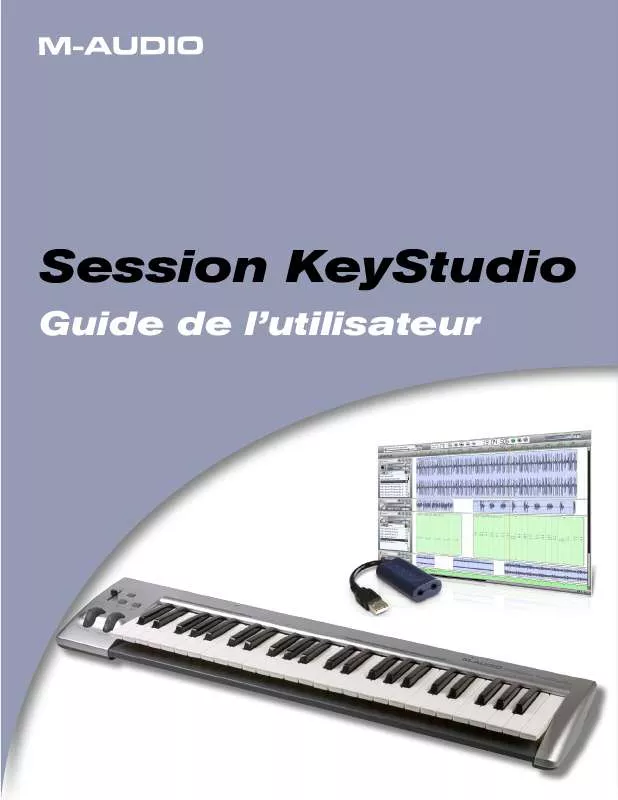
 M-AUDIO SESSION KEYSTUDIO (1199 ko)
M-AUDIO SESSION KEYSTUDIO (1199 ko)
 M-AUDIO SESSION KEYSTUDIO (1199 ko)
M-AUDIO SESSION KEYSTUDIO (1199 ko)
 M-AUDIO SESSION KEYSTUDIO QUICK START GUIDE (1062 ko)
M-AUDIO SESSION KEYSTUDIO QUICK START GUIDE (1062 ko)
 M-AUDIO SESSION KEYSTUDIO KEYSTUDIO 49 • QUICK START GUIDE (1062 ko)
M-AUDIO SESSION KEYSTUDIO KEYSTUDIO 49 • QUICK START GUIDE (1062 ko)
